Xbox Denetleyicim Neden Yanıp Sönüyor ve Yanıp Sönüyor? Nasıl Düzeltilir
Yayınlanan: 2023-01-05Bu makale, Xbox One oyun kumandasının yanıp sönme ve yanıp sönme sorunlarını mümkün olan en kolay yollarla düzeltmenize yardımcı olur.
Dünyanın dört bir yanındaki oyuncular, dayanıklılıkları ve sağladıkları eğlence dolu oyun deneyimi için Xbox denetleyicilerine yemin eder. Bununla birlikte, Xbox denetleyicisinin yanıp sönmesi ve sürekli yanıp sönmesi gibi sorunlar son zamanlarda birçok oyuncuyu rahatsız etti.
Ayrıca Xbox denetleyicisinin yanıp sönmesi ve yanıp sönmesinden bıkmış bir kullanıcı mısınız? Cevabınız evet ise, doğru yere geldiniz.
Bu makale, en can sıkıcı Xbox denetleyici sorunlarından biri olan bu sorunun en basit çözümlerinde size yol gösterir. Bununla birlikte, düzeltmelere geçmeden önce, soruna en başta neyin neden olmuş olabileceğini anlamakta fayda var.
Xbox denetleyici ışığının yanıp sönmesinin ardındaki nedenler hakkında bir fikriniz varsa, onu düzeltmek oldukça kolay. Bu nedenle, önce şu soruyu yanıtlayalım: "Xbox One denetleyicim neden yanıp sönüyor ve yanıp sönüyor?"
Xbox One Denetleyicim Neden Yanıp Sönüyor ve Yanıp Sönüyor?
Aşağıdakiler, bir Xbox denetleyicisinin yanıp sönme ve yanıp sönme sorunlarıyla karşılaşmanızın en olası nedenleridir.
- Xbox One denetleyici pili zayıf
- Xbox'ın donanım yazılımı eski
- Kablolar, güç kaynağı, aksesuarlar veya Xbox denetleyicisi senkronizasyonu ile ilgili sorunlar var
- Bluetooth cihazları, akıllı telefonlar veya diğer nesneler Xbox One oyun kumandanızla çakışıyor
- Kontrol cihazınız bozuk
Yukarıda, Xbox denetleyicisinin yanıp sönmesinden veya yanıp sönmesinden sorumlu olan bazı temel faktörler vardı. Artık sorunun ana nedenlerine aşina olduğunuza göre, sorunu çözmek ABC kadar basit. Bu nedenle, gerekli çözümlere geçelim.
Ayrıca Okuyun: Windows PC İçin En İyi Xbox 360 Emülatörleri
Xbox Denetleyicisinin Yanıp Sönmesi ve Yanıp Sönmesi (%100 Çalışıyor) İçin Hızlı ve Kolay Düzeltmeler
Xbox One oyun kumandasının yanıp sönme ve yanıp sönme probleminden kurtulmak için aşağıdaki denenmiş ve test edilmiş çözümleri uygulayabilirsiniz.
Düzeltme 1: Xbox denetleyici pillerini kontrol edin
Karmaşık sorun giderme işlemlerine geçmeden önce Xbox denetleyicinizin pillerini kontrol etmelisiniz. Düşük veya arızalı piller, Xbox denetleyici ışığının yanıp sönmesine ve yanıp sönmesine neden olabilir.
Bu nedenle, denetleyiciyi şarj etmeyi deneyin. Tamamen şarj olduğunda, şarj kablosunun ışığı beyaza döner. Xbox oyun kumandası, oyun kumandasını şarj ettikten sonra bile yanıp sönmeye devam ediyorsa pili değiştirmeniz gerekir.
Pilleri değiştirmek için aşağıda paylaşılan yönergeleri takip edebilirsiniz.
- Kumandayı bir elinizde baş aşağı tutun.

- Diğer elinizin başparmağını kullanarak pil kapağına bastırın ve ok yönünde itin.
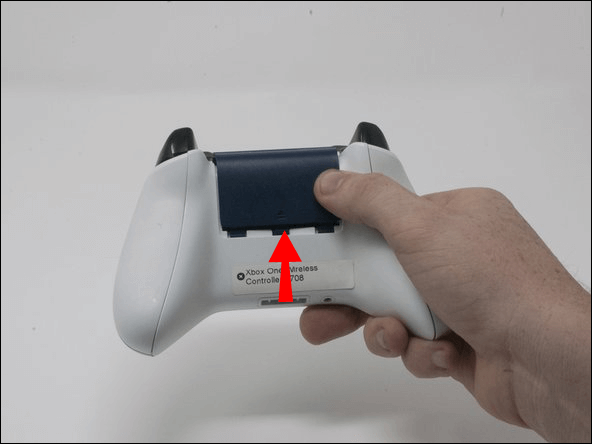
- Kapağı çıkardıktan sonra mevcut pilleri yenileriyle değiştirin. Pilleri değiştirirken “+” ve “-” sembollerini kontrol ettiğinizden emin olun.
- Pil kapağını orijinal konumuna geri kaydırın.
Xbox One denetleyicisinin yanıp sönmesi durmazsa cesaretiniz kırılmasın. Sorunu çözmenin daha fazla yolu var.
Düzeltme 2: Denetleyiciyi yeniden eşleştirin
Yanıp sönen bir Xbox denetleyicisi, eşleştirme sorunlarından kaynaklanabilir. Bu nedenle, sorunları gidermek için denetleyiciyi konsolunuzla yeniden eşitlemeyi deneyebilirsiniz. Bunu yapmak için ayrıntılı adımlar aşağıdadır.
- Öncelikle, Xbox düğmesine basarak Xbox oyun konsolunuzu açın.

- Ardından, denetleyiciyi açmak için Xbox düğmesini basılı tutun.
- Xbox'ınızdaki Eşleştir düğmesine basın ve bırakın. Bu düğmeyi USB bağlantı noktasının yanında bulabilirsiniz.
- Şimdi, oyun kumandasının eşleme düğmesine basın ve Xbox düğmesi yanıp sönene ve bir konsol aradığını gösterene kadar basılı tutun.
- Konsolla eşleştirmenin başarılı olduğunu gösteren Xbox düğmesinin yanıp sönmesi durana kadar bekleyin.
Ayrıca Okuyun: Xbox Remote Play Denetleyicisinin Çalışmamasını Düzeltme

Düzeltme 3: Oyun kumandanızı ve konsolunuzu birbirine yaklaştırın
Oyun kumandası ile konsol arasındaki daha büyük mesafe, Xbox kumandasının yanıp sönmesinin ve diğer sorunların nedeni olabilir. Konsol ve kumanda (hatta bir kablosuz kumanda) birbirinden uzaksa, sinyal düşer veya düzgün çalışması için bağlantı düzgün olmayabilir.
Bu nedenle, denetleyiciyi ve konsolu birbirine yaklaştırmalısınız. İdeal olarak, bu cihazlar arasındaki mesafe 19-28 feet'i geçmemelidir.
Düzeltme 4: Xbox denetleyicisinin sabit yazılımını güncelleyin
Eski bir ürün yazılımı, Xbox denetleyicisinin yanıp sönmesi ve yanıp sönmesi gibi sorunlar yaşamanıza neden olabilir. Bu nedenle, sorunu ortadan kaldırmak için mevcut üretici yazılımı güncellemesini indirmeli ve kurmalısınız. Ürün yazılımını güncellemek için aşağıdaki adımları takip edebilirsiniz.
- Xbox düğmesine basın.
- Mevcut seçeneklerden Profil ve Sistem'i seçin.
- Bunları görüntülemek için Ayarlar'ı seçin.
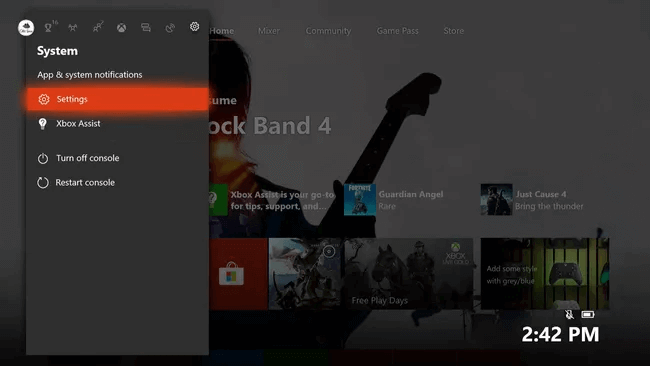
- Şimdi, Cihazlar ve Bağlantılar'a gidin.
- Ekrandaki seçeneklerden Aksesuarlar'ı seçin.
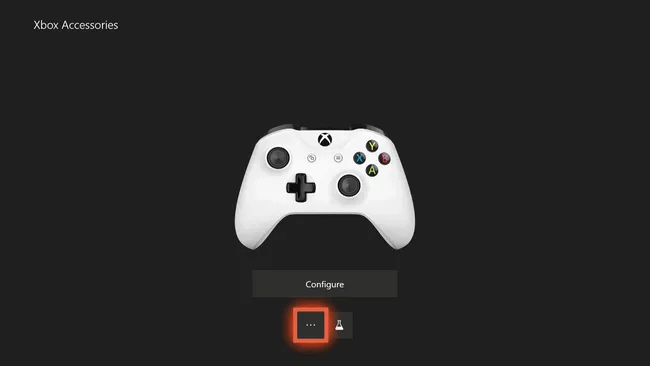
- Denetleyiciye tıklayın.
- Ekranınızda bulunan üç nokta düğmesini seçin.
- Üretici yazılımı sürümünü seçin.
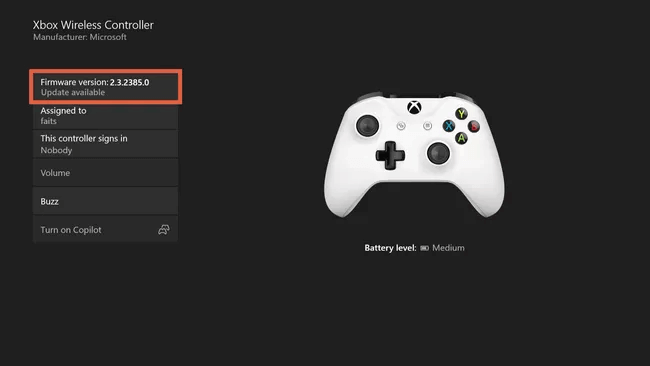
- Şimdi Güncelle seçeneğini seçin.
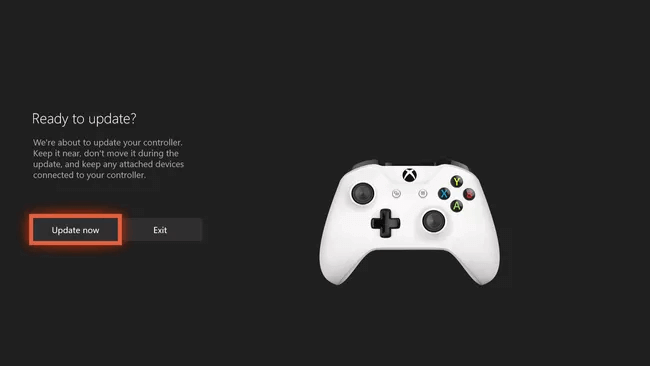
- Güncelleme işlemini tamamladıktan sonra Kapat'a tıklayın.
Ürün yazılımı güncellendikten sonra bile Xbox denetleyicisinin yanıp sönmesi durmazsa bir sonraki düzeltmeye geçin.
Ayrıca Okuyun: Windows 10 PC için Xbox 360 Denetleyici Sürücüsünü İndirin ve Güncelleyin
Düzeltme 5: Denetleyici ve konsol arasında hiçbir engel olmadığından emin olun
Cep telefonları, metal raflar ve dizüstü bilgisayarlar gibi nesnelerden kaynaklanan parazit, konsolunuz ve denetleyici arasındaki sorunsuz bağlantıyı engeller. Bu bozuk bağlantı, genellikle Xbox denetleyici ışığının yanıp sönmesine neden olur. Bu nedenle, Xbox denetleyici sorunlarını gidermek için sorunsuz bağlantıdaki bu engelleri kaldırmalısınız.
Düzeltme 6: Konsolunuzu ve denetleyicinizi açıp kapatmayı deneyin
Denetleyiciyi ve konsolu tamamen yeniden başlatmak, yani güç döngüsü, Xbox One denetleyicisinin yanıp sönmesi ve yanıp sönmesi gibi can sıkıcı sorunları giderir. Bu nedenle, denetleyicinizi ve konsolunuzu kapatıp açmayı denemelisiniz. İşte bunu yapmak için ayrıntılı yönergeler.
- Her şeyden önce, Xbox düğmesine basın ve 5 ila 10 saniye basılı tutun.
- 5 ila 10 saniye sonra, denetleyiciyi çalıştırmak için Xbox düğmesine tekrar basın ve basılı tutun.
Düzeltme 7: Denetleyiciyi bağlamak için bir USB kablosu kullanın
Denetleyiciyi kablosuz olarak bağlamak, Xbox denetleyicinizin yanıp sönmeye devam etmesinin bir nedeni olabilir. Bu nedenle, yanıp sönme/yanıp sönme sorununu çözmek için Xbox'ı ve denetleyicisini bağlamak için bir USB kablosu kullanmayı denemelisiniz.
Düzeltme 8: Konsolunuzun ve diğer denetleyicilerinizin bağlantısını kesin
Xbox denetleyicisinin yanıp sönmesi, konsolunuzun birden çok denetleyiciye bağlı olmasının bir sonucu olabilir. Bu nedenle, sorunlardan kurtulmak için konsolu diğer denetleyicilerden ayırabilirsiniz. Bunu yapmanın adım adım yolu aşağıdadır.
- Bağlantısını kesmek istediğiniz oyun kumandasındaki Xbox düğmesine basın ve birkaç saniye basılı tutun.
- Denetleyiciyi Kapatma seçeneğini seçin.
- Şimdi, kullanmak istediğiniz denetleyiciyi bağlayın.
Düzeltme 9: Desteğe başvurun
Yukarıdaki düzeltmelerden hiçbiri Xbox denetleyici sorunlarını çözmenize yardımcı olmadıysa, denetleyiciniz bozuk olabilir veya cihazla ilgili başka bir sorun olabilir. Bu nedenle, denetleyicinin değiştirilmesini veya onarılmasını sağlamak için Xbox desteğiyle iletişime geçmelisiniz.
Yukarıdaki düzeltmeler, Xbox denetleyicisinin yanıp sönme/yanıp sönme sorununu çözmüş olmalıdır. Ancak, güncelleştirilmiş bir Xbox denetleyici sürücünüz yoksa denetleyici bağlantısının sürekli olarak kesilmesi gibi çeşitli sorunlarla karşılaşabilirsiniz. Bu nedenle, okuyucularımızın sorunsuz oyun oturumlarının keyfini çıkarmasını sağlamak için Xbox denetleyicisi için güncellenmiş sürücüyü indirip yüklemenizi öneririz.
Ayrıca Okuyun: Xbox One Denetleyicisi Sürekli Bağlantıyı Kesiyor
Xbox Denetleyicisi Yanıp Sönüyor/Yanıp Sönüyor Sabit
Bu makale aracılığıyla, Xbox One oyun kumandasının yanıp sönme ve yanıp sönme sorunlarına etkili çözümleri anlattık. Sorunu çözen çözüme ulaşana kadar bunları sırayla deneyebilirsiniz.
Ayrıca, Xbox denetleyicisi ile daha fazla sorun yaşamamak, yani sürücüyü güncellemek için ipucunu uygulamayı unutmayın.
Başka bir sorunla karşılaşırsanız veya daha fazla yardıma ihtiyacınız olursa, lütfen yorumlar bölümünden bizimle iletişime geçin.
